Ubuntu server установка samba. Быстрая и простая настройка samba. Автономный файловый сервер.
Samba - пакет программ, которые позволяют обращаться к сетевым дискам и принтерам на различных операционных системах по протоколу SMB/CIFS. Имеет клиентскую и серверную части. Является свободным программным обеспечением, выпущена под лицензией GPL.
Начиная с третьей версии Samba предоставляет службы файлов и печати для различных клиентов Microsoft Windows и может интегрироваться с операционной системой Windows Server, либо как основной контроллер домена (PDC), либо как член домена. Она также может быть частью домена Active Directory.
Гости имеют доступ только к тем правам, на которые они имеют право на самом сервере. Поэтому вполне возможно, что у гостей нет прав на запись, хотя в выпуске. На ноутбуках, с которыми установлены подключения к сторонним сетям, не всегда следует выпускать с гостевым доступом!
Автономный файловый сервер
Они также дополняются дополнительными записями для соответствующих выпусков, которые затем применяются только к одному выпуску за раз. Это дает подробные комментарии. Во многих случаях требуется только несколько изменений или дополнений к этому файлу, которые можно легко сделать с помощью строк комментариев.
Samba работает на большинстве Unix-подобных систем, таких, как Linux, POSIX-совместимых Solaris и Mac OS X Server, на различных вариантах BSD. Samba включена практически во все дистрибутивы Linux.
Установка сервера Samba производится командой
#apt-get install samba
Cервер Samba, который может предоставлять доступ к папкам общего доступа по протоколу SMB. Доступ может предоставляться как парольный, так и безпарольный.
Для подробных изменений и записей в статье приведена дополнительная информация. Чтобы сделать это, имя, в котором общий ресурс доступен в сети, сначала указывается в квадратных скобках. Следующая строка - это путь к общему файлу или папке на сервере. За этим следуют параметры, которые применяются только к этой версии.
Параметры необходимо указывать только в том случае, если их значение отклоняется от значения по умолчанию. Под именем этого файла доля доступна в сети. Это также называется настройкой выпусков. Это также используется файловыми менеджерами и по умолчанию позволяет обмениваться папками и файлами в локальной сети. Программное обеспечение бесплатное.
Рассмотрим варианты настройки Samba-сервера.
Настройка беспарольного доступа к общим папкам.
Откроем файл /etc/samba/smb.conf и заполним его следующим образом:
workgroup = WORKGROUP
hosts allow = 192.168.7.0/24
interfaces = eth0
max log size = 1000
syslog = 0
guest account = nobody
security = share
dos charset = cp866
Преимущество: вам не нужно подключаться к Интернету и не загружать свои данные на сторонний сервер. Облачные вычисления на всех устах, поэтому онлайн-жесткий диск - это действительно замечательная вещь. Тем не менее, это только забавляет с соответствующим быстрым доступом в Интернет - особенно если у вас большие файлы. Это предотвращает шпионаж данных. В качестве третьего аргумента можно утверждать, что место на жестком диске действительно дешево по сравнению с онлайн-хранилищем.
Расшаривание папки на ubuntu
Как только файловый сервер настроен, его все еще можно использовать в темной камере до смерти своего оборудования. Для многих пользователей, особенно для профессиональных пользователей и компаний, стоит использовать отдельный сервер данных. Сначала рассмотрите собственный сервер сервера со стороны оборудования. Точно так же мы идем из домашнего офиса, в котором, конечно, работает не более пяти человек. По этой причине вам не нужен суперкомпьютер для управления вашими данными. Экземплярный компьютер выполняет работу одинаково.
unix charset = UTF-8
path = /var/local
comment = share
printable = no
writable = yes
guest ok = yes
create mask = 0666
directory mask = 0777
Теперь рассмотрим подробно файл конфигурации.
В секции Global описываются общие настройки работы сервера.
workgroup - записываем имя нашей рабочей группы или домена
hosts allow - описываем подсеть, которая будет иметь доступ к нашему серверу
Гораздо важнее размер диска. Жесткие диски дешевы, поэтому вам не следует экономить и щедро делать покупки. Поэтому, если жесткий диск дышит вашей жизнью, ваши данные все еще доступны на другом жестком диске. Это делает передачу данных более увлекательной.
Распределения, упомянутые выше, предоставляют большую часть помощи в Интернете. Кроме того, по соображениям безопасности всегда на сервере должно выполняться как можно меньше сервисов, что также говорит о графическом интерфейсе. Только настройка сетевой карты проще с выходом на рабочий стол. Но серверная версия тоже не проблема.
interfaces - перечисляем сетевые интерфейсы, на которых будут приниматься соединения (возможно значение all)
log file = /var/log/samba/log.%m
max log size = 1000
syslog = 0
В этих переменных описываются параметры ведения логов нашего Samba-сервера
guest account - задаем соответствие между пользователем Гость и системным пользователем
Кроме того, сетевая карта должна автоматически настраиваться при запуске системы. Запись шлюза важна только тогда, когда сервер должен подключиться к Интернету. Это полезно для импорта обновлений в Интернете. При правильном программном обеспечении и конфигурации обмен данными через сетевое подключение в обоих направлениях не представляет проблемы. Пользователь, созданный во время установки, уже является членом группы.
Глобальный обмен и настройки
Если вы создали дополнительные учетные записи пользователей, используйте следующую командную строку в окне терминала. Для пользователя введите имя пользователя, которого хотите добавить в группу. Используйте метод, описанный в пункте 1, чтобы выпустить папки, принадлежащие вам. Обычно это только в вашем домашнем каталоге. Однако любые другие папки могут совместно использоваться, например, на втором жестком диске.
security = share - используется в случае настройки беспарольного доступа.
dos charset - указывает кодировку, в которой Samba будет общаться с клиентами, не поддерживающими Unicode
unix charset - указывает кодировку компьютера на котором работает Samba
path - путь к папку на сервере
comment - сетевое имя папки
Общий доступ к папке Ubuntu
Вариант 1. После «Каталога» укажите папку, которую хотите разделить, а «Имя выпуска» - это имя общего ресурса. На вкладке «Доступ» вы можете указать, должен ли общий ресурс быть разрешен для определенных пользователей или для всех пользователей. Например, введите имя рабочей группы, к которой должен принадлежать сервер.
Вы можете открыть файл в окне терминала, используя следующую строку. Он содержит много комментариев и неактивных примеров и описаний для часто используемых настроек. Затем все пользователи могут получить доступ к своему домашнему каталогу по сети. Например, новый ресурс может быть создан с использованием этих четырех строк.
writable - разрешена ли запись в папку общего доступа
guest ok - разрешен ли гостевой доступ
create mask - описываются права для вновь созданного файла
directory mask - описываются права для вновь созданного каталога
После создания нашего файла конфигурации необходимо перезапустить сервис Samba
#service smbd restart
Установка и запуск Samba в Ubuntu
Прикрепите строки в конце файла. Изменения не вступят в силу до тех пор, пока вы не войдете в конфигурационный файл. Однако для создания или изменения файлов необходимо установить требуемые права доступа к файлам. Самый простой способ подключения к сетевым ресурсам - через различные файловые системы. Выберите нужный сервер и выполните общий доступ. При появлении запроса введите имя пользователя и пароль.
Если учетные данные совпадают, аутентификация выполняется автоматически. Если пароль отличается, появляется окно, в котором вы можете ввести данные входа в систему. Проблемы с подключением. Иногда в файловом менеджере сразу появляется компьютер с вновь созданными пакетами.
Теперь можно проверить соединение с нашим файловым сервером с любого компьютера в сети.
Для этого в Windows открываем в explorer ссылку \\samba-ip
или в Linux выполняем в консоли команду
smbclient -L samba-ip -N
В последнем случае просто будет выведен список папок общего доступа на нашем сервере
Если вы хотите выпустить папку, как описано в пункте 3, установите права с двумя строками в окне терминала. Пользователям и группам разрешено открывать папку, создавать и удалять файлы. Все остальные пользователи имеют права только на чтение. Если аутентифицированная папка пользователя или файлы находятся в общей папке, она является владельцем. У других пользователей есть права только на чтение. Это может быть желательно при определенных обстоятельствах, но оно не подходит для сотрудничества, например, по документам.
Гостям предоставляется только доступ для чтения. Он ориентирован на новичков и поэтому объясняет все шаги довольно точно. Резервные копии данных также могут храниться на файловом сервере. В этом уроке дается семья из четырех человек. Кроме того, описан доступ к мультимедийному проигрывателю. Имена членов семьи.
Настройка парольного доступа к общим папкам.
Изменим некоторые параметры в секции Global.
А точнее, вместо security = share напишем security = user
Так же следует внести изменения в секцию описания папки общего доступа. Удалим строку guest ok = yes
и добавим строку
write list = user1
Где user1 пользователь, который имеет полный доступ к папке.
Эти имена, конечно, адаптированы к их собственным обстоятельствам. Создаются следующие три типа выпусков. Для каждого пользователя - частный ресурс, доступ к которому принадлежит только соответствующему пользователю.
- Доступ к общим файлам, к которым имеют доступ все пользователи.
- Общий доступ к мультимедийным файлам, к которым имеют доступ все пользователи.
Это руководство разделено на следующие разделы. Многие люди задаются вопросом, почему стандартный жесткий диск уже сломан или сломан после полугода непрерывной работы. Проще говоря, он не был построен для непрерывной работы, подшипники его не терпят. Вентиляция жесткого диска также не является незначительной, лучше выбрать корпус, в котором жесткий диск установлен на переднем дне и где вы можете установить вентилятор 120 мм раньше, чтобы диск всегда находился в сквозняке.
Теперь нужно создать пользователя user1 в системе
#adduser user1
и добавить системного пользователя в пользователи самбы
#smbpasswd -a user1
Обратите внимание! Пароль пользователя в системе и пароль пользователя к ресурсам Samba могут быть разными.
Теперь доступ к нашей папки общего доступа будет с паролем.
После установки сервер работает без монитора и клавиатуры. Во-первых, вам нужно определить, какое серверное оборудование доступно: 32 или 64-битное. Если новый сервер был настроен, он, конечно же, будет 64-разрядной системой. Если вы не уверены, попробуйте установить 64-разрядную версию. Если это не сработает, следует использовать 32-разрядную версию.
Теперь в конце вывода в квадратных скобках следует указать имя устройства, например. Если здесь выбрано неправильное устройство, данные локального жесткого диска могут быть повреждены! Если используется более новый файл или используется 32-разрядная версия, имя файла должно быть адаптировано в следующей команде. Если появляется следующий вывод.
Если завести аналогичным образом второго пользователя, то у него доступ к данной папке будет только для чтения.
Можно полностью ограничить доступ пользователя user2 к нашей папке общего доступа. Для этого на сервере создается группа, например, share
#addgroup share
И в эту группу добавляется пользователь user1
Что ожидать в этой главе
Нам нужны несколько сумасшедших людей. Посмотрим, куда нас привел нормальный. Джордж Бернард Шоу, ирландский драматург, писатель и лауреат Нобелевской премии. Магическим словом в этом случае является Самба. Здесь также доступны решения, которые облегчают совместную работу. Вы должны освоить основную обработку оболочки.
Если несколько клиентов хотят получить доступ к общим файлам в сети, вам необходимо центральное расположение. Во многих компаниях или частных сетях у вас есть два разных типа инфраструктуры. Более распространенный случай, однако, заключается в том, что со временем в сети накопилась яркая смесь разных операционных систем. Гетерогенный. . Теперь каталоги соответствующего компьютера должны появиться в Наутилусе.
#addgroup user1 share
#chmod 770 /var/local
И изменяется владелец папки
#chgrp share /var/local/
Теперь пользователь user2 вообще не сможет зайти в нашу папку общего доступа.
Samba — это программное обеспечение для организации обмена файлами и работы с общими ресурсами между компьютерами под управлением Linux/Unix и операционной системой Windows. Samba состоит из клиентской и серверной части. Клиентская часть позволяет получить доступ к сетевым папкам и ресурсам Windows, а серверная, в свою очередь, открывает общий доступ к папке Ubuntu для других машин, в том числе и Windows.
Обратите внимание: для многих каталогов вам нужен идентификатор входа и пароль для доступа к непубличным папкам. Обычно, однако, вы должны получить доступ к каталогу публично. Сначала установите необходимый пакет. Теперь любой пользователь может установить соответствующий ресурс в каталоге.
Каталоги читать и писать
В этом примере пользователь и пользователь должны быть заменены соответствующим именем пользователя и паролем. Сначала создайте и обменивайтесь каталогами для обмена. Для получения более сложных прав обратитесь к справочной системе. Каждый раздел начинается с имени в квадратных скобках, за которым следуют опции.
В этой небольшой инструкции будет рассмотрена простейшая настройка Samba Ubuntu 16.04, а также как настроить общий доступ к папке Ubuntu с несколькими уровнями привилегий.
Мы создадим три общие папки с различными уровнями разрешений. Папку с анонимным доступом, с доступом для пользователей, входящих в определенную группу и доступом лишь для определенного пользователя.
Совместное использование каталогов
Чтобы гарантировать, что не каждый пользователь имеет полный доступ к этим каталогам, режим безопасности должен быть адаптирован. Найдите в файле следующие строки и удалите префиксные комментарии, если необходимо. Это делается с помощью команды. Перечисленные там опции различаются в зависимости от глобальных и пользовательских параметров. В противном случае вы можете разрешить глобальные параметры, которые будут отменены в более позднем разделе противоположным вариантом. Для этого просто просмотрите сеть.
Получить доступ к расшаренным папкам в Ubuntu смогут как Linux так и Widnows машины, с помощью любой программы для работающей по протоколу SMB.
Подготовка Windows
Для того чтобы все работало правильно, все машины должны состоять в одной рабочей группе, указанной на сервере Samba. По умолчанию для Windows, Linux и MacOS рабочая группа называется Workgroup. Чтобы узнать какая рабочая группа используется в вашей Windows откройте командную строку (Win+R, затем cmd) и выполните вот такую команду:
Нажав на соответствующий значок компьютера, вы можете посмотреть, какой ресурс вы только что создали, если вы вводите пароль, который вы только что установили. Вы можете создать каталог. Для этого перейдите на «Панели управления» и выберите подтип принтера. В мастере выберите Сетевой принтер. Затем вы можете распечатать с клиента. Если проблемы все еще возникают, проверьте наличие следующих записей.
Мы всегда с нетерпением ждем вашей дружеской и критической обратной связи. Существует два способа совместного использования папки. Для этого щелкните нужную папку правой кнопкой мыши и выберите меню «Совместное использование в локальной сети». Откроется меню «Общий доступ к папке». Установите флажок, чтобы выбрать степень, в которой другие пользователи в сети могут получить доступ к папке.
net config workstation


Нужный нам параметр мы видим в строке Домен рабочей станции . Это и есть рабочая группа.
Теперь, если у компьютера с Samba сервером в вашей сети будет постоянный IP адрес желательно ввести его в файле hosts. Для этого запустите командную строку от имени администратора:

И выполните команду:
notepad C:\Windows\System32\drivers\etc\hosts
В открывшимся файле добавьте строчку с IP адресом компьютера, на который будет установлен Samba:
192.168.0.1 srvr1.domain.com srvr1
Теперь можно переходить к вопросу как расшарить папку Ubuntu.
Настройка Samba в Ubuntu 16.04
Начнем, как обычно, с установки. Установка Samba Ubuntu вместе со всеми необходимыми компонентами выполняется командой:
sudo apt-get install -y samba samba-common python-glade2 system-config-samba
Когда все будет установлено, можно переходить к настройке. Сначала создайте резервную копию оригинального файла конфигурации Samba:
sudo mv /etc/samba/smb.conf /etc/samba/smb.conf.bak
После создания резервной копии, создайте свой файл конфигурации, этой командой:
sudo vi /etc/samba/smb.conf
Сначала укажем глобальные настройки файлового сервера. Для этого вставьте в файл такие строки:
workgroup = WORKGROUP
netbios name = srvr1
security = user
map to guest = bad user
wins support = no
dns proxy = no
Рассмотрим подробнее что значат эти строки.
- workgroup — рабочая группа, как уже говорилось должна одинакова на всех машинах
- netbios name — имя компьютера, которое будет отображаться в Windows
- security — по умолчанию выполнять аутентификацию на уровне пользователя
- name resolve order — очередность разрешения IP адресов по NetBIOS имени. bcast — означает отправить в локальную сеть широковещательный запрос. Если все компьютеры между которыми планируется взаимодействие находятся в одной сети этот вариант оптимальный.
Когда завершите создание конфигурационного файла, переходим к вопросу как расшарить папку Ubuntu для Windows.
Общий доступ к папке Ubuntu
Сначала давайте создадим общую папку доступную всем. То есть с анонимным доступом, без авторизации samba.
Создайте папку, к которой будем открывать доступ, например:
sudo mkdir -p /samba/allaccess
После того как папка создана, нужно сделать для нее правильные права доступа. Следующие команды разрешают доступ к папке для всех и делают владельцем nobody:
cd /samba
$ sudo chmod -R 0755 allaccess
$ sudo chown -R nobody:nogroup allaccess/
Следующим шагом будет описать папку allaccess в файле настройки samba:
path = /samba/allaccess
browsable = yes
writable = yes
guest ok = yes
read only = no
Теперь ваш конфигурационный файл должен выглядеть вот так:
workgroup = WORKGROUP
server string = Samba Server %v
netbios name = srvr1
security = user
map to guest = bad user
name resolve order = bcast host
dns proxy = no
#==============
path = /samba/allaccess
browsable =yes
writable = yes
guest ok = yes
read only = no
Чтобы применить изменения, перезапустите сервер Samba:
sudo service smbd restart
Настройка Samba Ubuntu 16.04 для анонимного доступа завершена. Теперь вы можете проверить доступность общей папки allaccess из Windows, для этого нажмите Win+R и выполните:
\\srvr1\allaccess
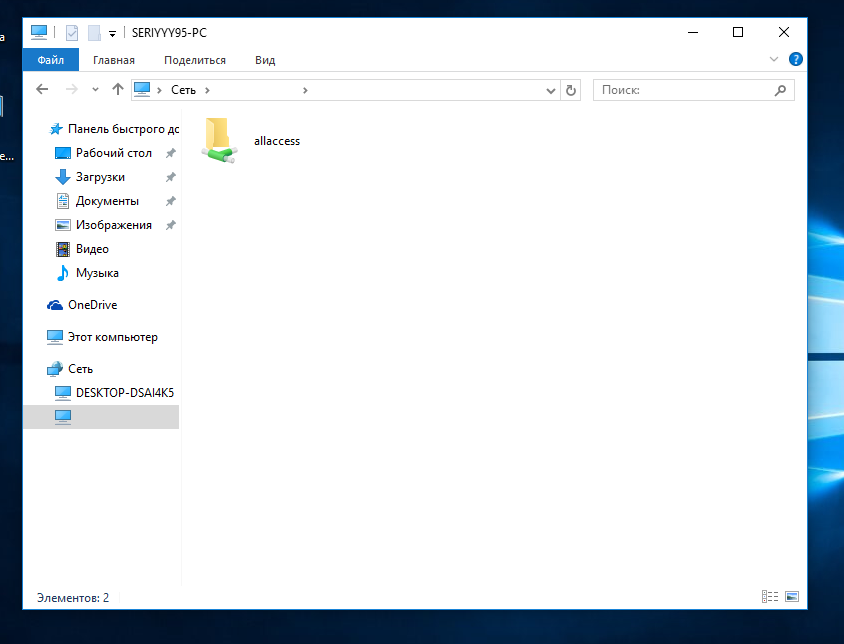
Вы увидите нашу папку. Если не увидите, проверьте еще раз конфигурацию. Доступ к папке можно получить без авторизации samba. Настойка Samba шары с доступом без авторизации завершена.
Защищенный общий доступ к папке Ubuntu
Чтобы расшарить папку для Windows Ubuntu, к которой будут иметь доступ только пользователи из определенной группы, создадим отдельную папку и опишем ее в файле настройки Samba в Ubuntu.
Сначала создаем папку:
sudo mkdir -p /samba/allaccess/secured
Создаем группу:
sudo addgroup securedgroup
Настраиваем права:
cd /samba/allaccess
$ sudo chown -R richard:securedgroup secured
$ sudo chmod -R 0770 secured/
Последний шаг, добавляем настройки в конфигурационный файл samba:
sudo vi /etc/samba/smb.conf
path = /samba/allaccess/secured
valid users = @securedgroup
guest ok = no
writable = yes
browsable = yes
Перезапустите сервер Samba. Теперь доступ к общей папке в Ubuntu могут получить только пользователи группы securegroup.
Чтобы проверить как это работает добавим пользователя richard в нашу группу:
sudo usermod -a -G securedgroup richard
Чтобы пользователь мог работать с расшаренными папками в Ubuntu, он должен быть в базе данных Samba. Поэтому создадим для него пароль Samba:
sudo smbpasswd -a richard
После ввода команды вам будет предложено ввести новый пароль. Для применения изменений не забудьте перезагрузить файловый сервер.
Если вы хотите чтобы общий доступ к папке Ubuntu мог получить доступ только определенный пользователь замените в конфигурационном файле @securegroup на имя пользователя.
Выводы
Вот и все. Теперь вы знаете как правильно выполняется установка Samba на Ubuntu 16.04, а также ее настройка. Кроме ручного редактирования конфигурационных файлов, для того чтобы расшарить папку в Ubuntu можно воспользоваться графической утилитой system-samba-config. Но после того как мы разобрали все низкоуровневые настройки, с этой утилитой вы справитесь без труда.




